Comment installer Webmin sur Ubuntu 18.04 Bionic Beaver Linux

- 1567
- 262
- Noa Faure
Objectif
L'objectif est d'installer Webmin sur Ubuntu 18.04 Bionic Beaver Linux avec Linux, apache, MySQL, PHP (lamp).
Système d'exploitation et versions logicielles
- Système opérateur: - Ubuntu 18.04 Bionic Beaver Linux
- Logiciel: - Webmin 1.870 et plus
Exigences
Accès privilégié à votre système Ubuntu comme root ou via Sudo La commande est requise.
Scénario
Ce guide suppose le scénario suivant:
- Port de pare-feu ouvert 10000 ou pare-feu handicapé. Voir l'annexe ci-dessous sur la façon d'ouvrir le port 10000 sur votre pare-feu UFW
- Le serveur Webmin peut être résolu via le nom d'hôte
webmin.linuxconfig.org. Confirmez vos paramètres DNS avant de continuer.
Difficulté
FACILE
Conventions
- # - Exige que les commandes Linux soient exécutées avec des privilèges racine soit directement en tant qu'utilisateur racine, soit par l'utilisation de
Sudocommande - $ - Exige que les commandes Linux soient exécutées en tant qu'utilisateur non privilégié régulier
Instructions
Installer des conditions préalables
La seule condition préalable principale pour exécuter un webmin sur votre serveur est installée et exécuter la pile de lampe. Heureusement, l'installation de lampe sur Ubuntu est une tâche triviale:
$ sudo apt install wget
Vous serez invité à un mot de passe d'administration MySQL. Entrez simplement et prenez une note. Vous aurez besoin de ce mot de passe plus tard dans Webmin pour accéder à vos bases de données.
Installer Webmin
Pour installer Webmin sur Ubuntu 18.04 Nous devons d'abord ajouter la signature de la clé du référentiel externe et de vérification de Webmin:
$ wget -qo- http: // www.webmin.com / jcameron-key.ASC | sudo apt-key add $ sudo add-att-repository "deb http: // download.webmin.com / téléchargement / référentiel sarge contrib "$ sudo apt mise à jour
Une fois prêt, installez Webmin en utilisant la commande Linux suivante:
$ sudo apt -y installer webmin
Les dernières lignes de la sortie d'installation de Webmin révélent des instructions sur la façon d'accéder à l'interface Webmins. Exemple:
Installation Webmin complète. Vous pouvez maintenant vous connecter à https: // webmin.linuxconfig.org: 10000 / as root avec votre mot de passe racine, ou comme tout utilisateur qui peut utiliser le sudo pour exécuter les commandes comme racine.
Accédez à l'interface Web Webmin
Pour accéder à l'interface Web de Webmin, démarrez votre navigateur Web et ouvrez l'URL comme indiqué pendant le processus d'installation de Webmin. Votre navigateur se plaindra très probablement du certificat HTTPS non valide.
Cela peut être ignoré ou alternativement, vous pouvez créer un certificat de crypte à l'aide de webmin Webmin -> Configuration Webmin -> Encryption SSL -> Escryptons Une fois que vous vous connectez.
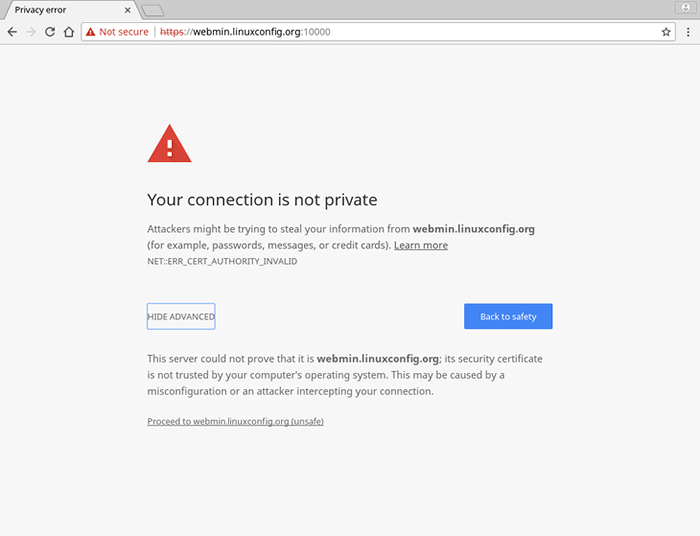
Connectez-vous à WebMin à l'aide de vos informations d'identification de l'utilisateur Root ou Sudo:
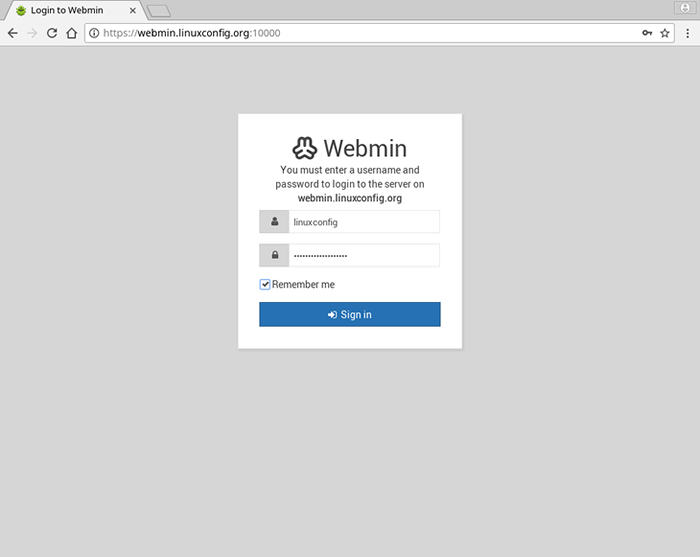
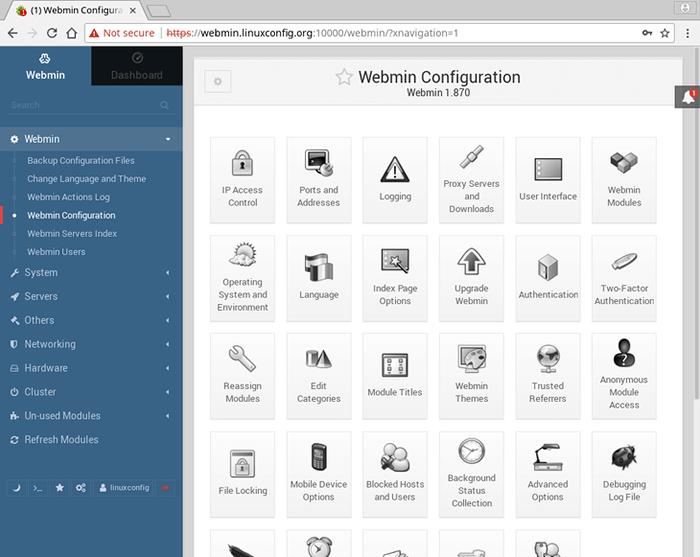
annexe
Open Port 10000 avec UFW
Étant donné que votre UFW est déjà activé, vous pouvez autoriser le trafic entrant de n'importe quelle source à TCP Port 10000 en utilisant la commande Linux suivante:
$ sudo ufw autoriser de n'importe quel port de Port 10000 Proto TCP
Tutoriels Linux connexes:
- Choses à installer sur Ubuntu 20.04
- Choses à faire après l'installation d'Ubuntu 20.04 Focal Fossa Linux
- Ubuntu 20.04 WordPress avec installation Apache
- Comment créer une pile de lampe basée sur Docker à l'aide de Docker sur…
- Installez MySQL sur Ubuntu 20.04 LTS Linux
- Choses à faire après l'installation d'Ubuntu 22.04 Jammy Jellyfish…
- Comment installer webmin sur Ubuntu 20.04
- Choses à installer sur Ubuntu 22.04
- Linux Apache n'exécute pas les fichiers PHP: solution
- Comment installer la pile de lampe sur Almalinux
- « Comment réinitialiser le mot de passe mariaDB racine sur Ubuntu 18.04 Bionic Beaver Linux
- Comment nier tous les ports entrants sauf les ports FTP 20 et 21 sur Ubuntu 18.04 Bionic Beaver Linux »

